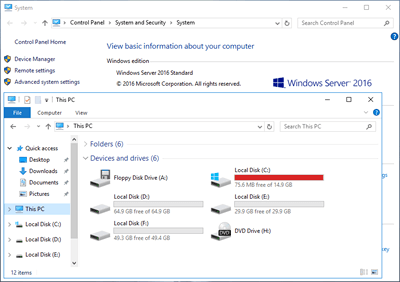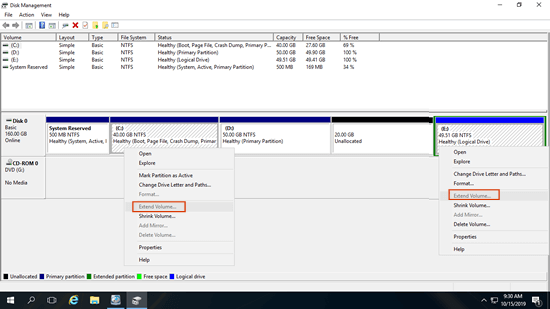Al igual que en versiones anteriores, la unidad C se está quedando sin espacio en Windows Server 2016. Mucha gente comenta que la unidad C se está llenando en el servidor de Windows 2016 automáticamente. Para las particiones de datos, es fácil transferir archivos o cambiar algunas configuraciones, pero es más complicado para la partición del sistema. Que la unidad C esté llena es molesto, pero Microsoft no ofrece más soluciones que Liberador de espacio en disco para ayudar a liberar espacio en disco. Algunas personas limpiaron el disco, pero la unidad C vuelve a llenarse en poco tiempo. Este artículo presenta una solución de 3 pasos para solucionar el problema de la unidad C llena en Windows Server 2016 de forma rápida y sencilla.
Paso 1 - Limpiar la unidad C para recuperar espacio en disco
Es peligroso si la unidad C está casi llena. En esta situación, no puede instalar actualizaciones importantes de Windows. El servidor puede atascarse, reiniciarse inesperadamente o incluso colapsar. Por lo tanto, es mejor que solucione este problema lo más rápido posible.
El primer paso es limpiar la unidad C para recuperar espacio en disco, luego habrá algo de espacio libre nuevamente en la partición del sistema, para que este servidor pueda seguir funcionando de la manera correcta.
Para hacer esto, Windows Server 2016 tiene una herramienta nativa de Liberador de espacio en disco, que es fácil de usar, funciona rápidamente y es capaz de eliminar muchos tipos de archivos basura e innecesarios de forma segura.
Cómo solucionar el problema de la unidad C llena en Windows Server 2016 limpiando el disco:
- Presione Windows y R juntas en el teclado, escriba cleanmgr y presione Enter.
- Seleccione la unidad C: en la lista desplegable.
- Espere a que la utilidad Liberador de espacio en disco escanee los archivos basura y calcule el espacio.
- Haga clic en las casillas de verificación frente a los archivos que desea eliminar.
- Haga clic en Aceptar para confirmar y ejecutar. (El tiempo depende del rendimiento del servidor y la cantidad de archivos basura).
Mi servidor de prueba está recién instalado, por lo que no puedo recuperar una gran cantidad de espacio en disco. Pero para los servidores que nunca o no han liberado espacio durante mucho tiempo, puede obtener varios gigabytes de espacio libre con el Liberador de espacio en disco.
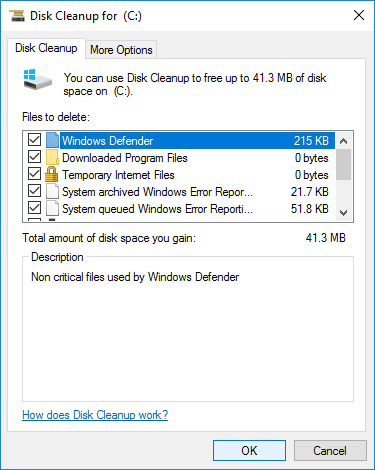
Si no puede obtener al menos 20 GB de espacio libre después de limpiar el disco, es mejor que agregue más espacio libre a la unidad C desde otra partición. De lo contrario, el espacio libre se agotará rápidamente con los nuevos archivos basura generados.
Paso 2 - Expandir la unidad C con espacio libre en otros volúmenes
Las particiones ya están asignadas, pero puede cambiar el tamaño de la partición con una herramienta segura. Reduzca otra partición en el disco para obtener espacio no asignado y luego agréguelo a la unidad C. El Sistema Operativo, los programas y todo lo demás se mantienen igual. Este es el método más efectivo para solucionar el problema de la unidad C llena en Server 2016.
Para hacer esto, las herramientas nativas de Administrador de discos y diskpart de Windows no pueden ayudarle, aunque hay funciones de "Reducir volumen" y "Extender volumen" para ayudar a redimensionar la partición del disco. Como puede ver en la captura de pantalla, Extender volumen está deshabilitado para las unidades C y E después de reducir D.
Aprenda por qué el Administrador de discos no puede extender la unidad C en Server 2016.
El software de terceros puede ayudarle a mover el espacio libre en un disco, pero pocos son lo suficientemente seguros. Mejor que otras herramientas, NIUBI Partition Editor tiene potentes tecnologías para proteger su sistema y datos:
- Modo Virtual: todas las operaciones se enumerarán como pendientes para la vista previa y las particiones de disco reales no se cambiarán hasta que haga clic en "Aplicar" para confirmar.
- Cancelar en cualquier momento: si aplicó operaciones incorrectas, este software le permite cancelar las operaciones en curso.
- Reversión en 1 segundo: si detecta algún error al cambiar el tamaño de la partición, revierte automáticamente el servidor a su estado original en un instante.
- Clonación en caliente: clona la partición del disco en Windows sin interrumpir el servidor. Puede clonar el disco del sistema regularmente como copia de seguridad y arrancar desde el disco clonado inmediatamente si el disco del sistema falla.
Descargar NIUBI Partition Editor y siga los pasos del video para aumentar el espacio libre de la unidad C para Server 2016:
Los pasos son los mismos sin importar si usa un disco físico, cualquier tipo de matriz RAID de hardware o un disco virtual en una máquina virtual VMware/Hyper-V.
Cuanto más espacio libre agregue a la unidad C, menor será la posibilidad de que vuelva a llenarse.
Paso 3 - Optimizar la configuración del servidor
Para solucionar por completo el problema de la unidad C del sistema llena en el servidor de Windows 2016, es mejor que cambie la configuración del servidor:
- Instale los programas en una partición separada como D.
- Para los programas instalados, cambie la ruta de salida predeterminada a otras particiones grandes. Cambie también el directorio de "Descargas" predeterminado.
- Ejecute el Liberador de espacio en disco de Windows mensualmente para eliminar los nuevos archivos basura generados.
Si el disco del sistema es pequeño y no hay suficiente espacio libre en todas las particiones, es mejor que lo reemplace por uno más grande. NIUBI Partition Editor puede ayudarle a clonar una partición de disco a un HDD/SSD/RAID más grande. Además de reducir, extender y clonar particiones de disco, le ayuda a realizar muchas otras operaciones.